Mi az a Kindle Unlimited és hogyan működik?
A Kindle Unlimited olyan, mint Netflix az Amazon digitális e-könyveihez, ún Kindle könyvek.
Havi előfizetési díjat kell fizetnie a teljes Kindle Unlimited könyvtárhoz való hozzáférésért, ahol annyi Kindle-könyvet olvashat és élvezhet, amennyit csak akar. Pontosan ezért hívják "korlátlannak".
Kindle Unlimited magyarázata
A könyvkiadók dönthetnek úgy, hogy felveszik könyveiket a Kindle Unlimitedbe, amikor felveszik azokat az Amazonon. Több mint egymillió könyvcím, több ezer hangoskönyv és népszerű magazin található a Kindle Unlimited könyvtárában.
Csakúgy, mint a Netflixen megtekintett filmek vagy hallgatott dalok birtokában Spotify, Önnek nincs olyan könyve, amelyet a Kindle Unlimiteden keresztül olvasott. Lényegében kölcsönkéri őket, amíg be nem olvassa őket, és úgy dönt, hogy eltávolítja őket a fiókjából – vagy amíg úgy dönt, hogy megszünteti Kindle Unlimited előfizetését.
Hogyan működik a Kindle Unlimited?
A Kindle Unlimited a szokásos Kindle könyvek vásárlásához hasonlóan működik. Ha egy Kindle Unlimited könyvet szeretne olvasni, hozzáadja azt fiókjához, és egyetlen kattintással eljuttatja eszközeire. Az egyetlen valódi különbség az, hogy nem kell fizetnie a könyv egyedi áráért.
Mennyibe kerül a Kindle Unlimited?
A Kindle Unlimited havi 9,99 dollár. Az Amazon 30 napos ingyenes próbaverziót kínál, hogy kipróbálhassa, és megtudja, hogy tetszik, mielőtt úgy dönt, hogy fizet az előfizetésért.
Hogyan iratkozhatok fel a Kindle Unlimited szolgáltatásra?
Kövesse ezeket az utasításokat, hogy regisztráljon a 30 napos ingyenes próbaidőszakra, és kezdje el olvasni az első címet.
-
Nyissa meg az Amazon.com webhelyet egy webböngészőben.
Az alkalmazásban írja be a „Kindle Unlimited” kifejezést a keresősávba. Az oldal tetején található egy kattintható link, amellyel regisztrálhat a Kindle Unlimited szolgáltatásra, és megkezdheti az ingyenes próbaverziót, vagy feliratkozhat előfizetésre.
Ha még nem jelentkezett be, vigye a kurzort fölé Hello, jelentkezz be a jobb felső sarokban, hogy adja meg bejelentkezési adatait, és jelentkezzen be fiókjába.
-
Belép Kindle Store a keresőmezőben, majd a Vissza.
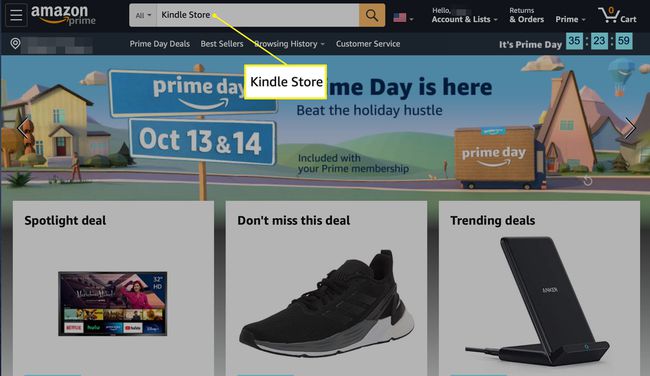
-
Válassza ki Kindle StoreKindle Unlimited a keresési eredmények között.

-
Válassza ki Tudj meg többet alatt Kindle Unlimited a képernyő tetején.
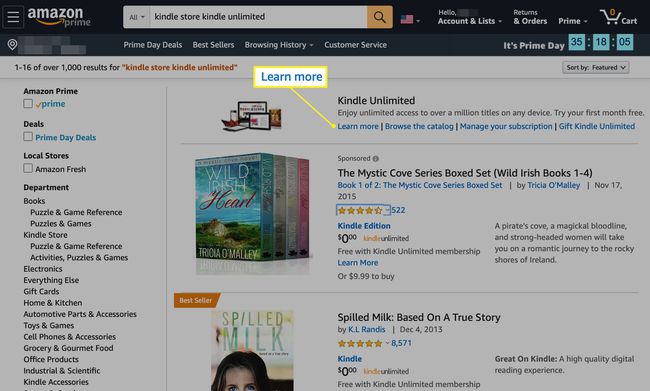
-
Válassza a 30 napos ingyenes próbaverzió lehetőséget. Különleges akciók idején az ingyenes próbaidőszak 3 hónapig tarthat. Bármelyiket is látja, az árnak 0,00 USD-ként kell megjelennie.

-
Válaszd ki a Indítsa el az ingyenes próbaidőszakát gomb. Az ingyenes próbaidőszak azonnal megkezdődik. Hacsak nem mondja le a próbaidőszak lejárta előtt, az Amazonnál megadott fizetési módot számítjuk fel. Ha nem rendelkezik fizetési móddal, a rendszer felkéri, hogy adjon meg egyet.

-
A sikeres regisztráció után a javasolt Kindle Unlimited címeket tartalmazó oldalra kerül az olvasás megkezdéséhez. Ezek között böngészhet, vagy megtekintheti a teljes Kindle Unlimited könyvtárat, ha beírja a "Kindle Unlimited könyvek" kifejezést a keresőmezőbe, vagy kiválasztja a Kindle Store ban,-ben Osztály az oldalsáv szakasza.

Ha szeretne böngészni a Kindle Unlimited címek között az Amazon mobilalkalmazásban, a legjobb módja annak, hogy a tetején lévő keresőmezővel keressen "kindle unlimited", "kindle korlátlan könyvek" vagy egy kapcsolódó kifejezés, mivel a menüben nincs külön rész a Kindle Unlimited felirattal, mint ahogyan a Amazon.com.
-
Ha készen áll arra, hogy elkezdje olvasni első könyvét a Kindle Unlimiteden keresztül, válassza ki a címet, hogy a Kindle oldalra lépjen, és válassza ki az aranyat. Olvassa el ingyen gombot vagy a Olvass és hallgass ingyen gombot (hangelemeket tartalmazó könyvek esetén) tőle jobbra. A cím automatikusan hozzáadódik a tartalomhoz és minden olyan eszközhöz, amelyet az Amazon-fiókjába integrált.

-
Az összes Kindle Unlimited játék megtekintéséhez vigye az egérmutatót fölé Fiókja& Listák a képernyő tetején, és válassza a lehetőséget A Kindle Unlimited a legördülő menüben.
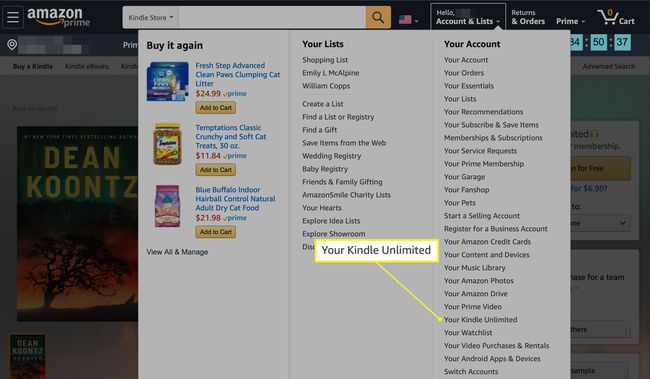
-
Görgessen le a Your Kindle Unlimited oldalon a Az Ön kölcsönkapott tárgyai részben megtekintheti a 10 kölcsönzött könyv listáját. Válassza ki Olvasd Most egy könyv mellett, hogy elolvashassa bármelyik kompatibilis eszközén, vagy válassza a lehetőséget Visszatérés hogy helyet adjon egy új tárgynak.

Most már készen áll, hogy elolvassa és élvezze az újonnan hozzáadott Kindle Unlimited könyveit Kindle készülék, iOS vagy Android készülékén keresztül a Kindle alkalmazás, Mac számítógépén a Kindle Mac alkalmazás vagy az interneten Amazon Cloud Reader.
Annak ellenére, hogy a Kindle Unlimited segítségével korlátlan számú címet élvezhet, egyszerre legfeljebb 10 címet tarthat fiókjában. Ha már van 10 a fiókjában, és továbbiakat szeretne hozzáadni, legalább egy címet törölnie kell, hogy helyet csináljon.
Hogyan mondhatom le a Kindle Unlimited előfizetésemet?
Ha úgy dönt, hogy az ingyenes próbaidőszak előtt vagy után szeretné leállítani Kindle Unlimited előfizetését, megteheti ugyanazon a Your Kindle Unlimited oldalon, amelyen a kölcsönzött könyvek listája található. Csak válassza ki a Törölje a Kindle korlátlan tagságát gomb.

Ha már van egy Amazon Prime tagság, lehet, hogy egyáltalán nincs szüksége a Kindle Unlimitedre, mivel automatikusan hozzáfér Amazon Prime Reading.
